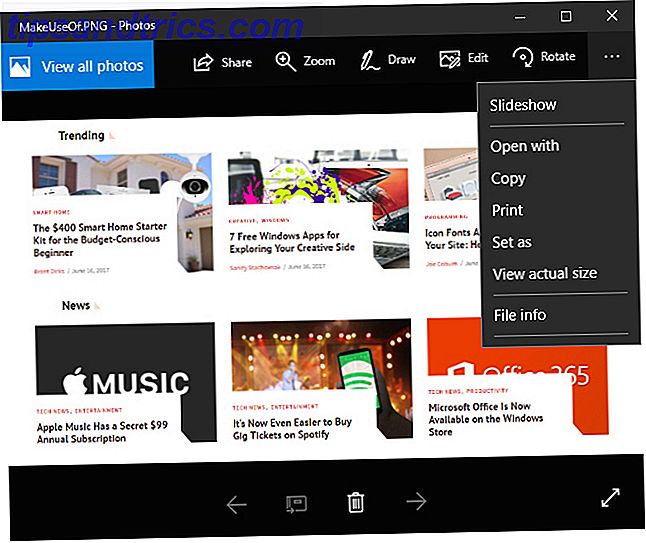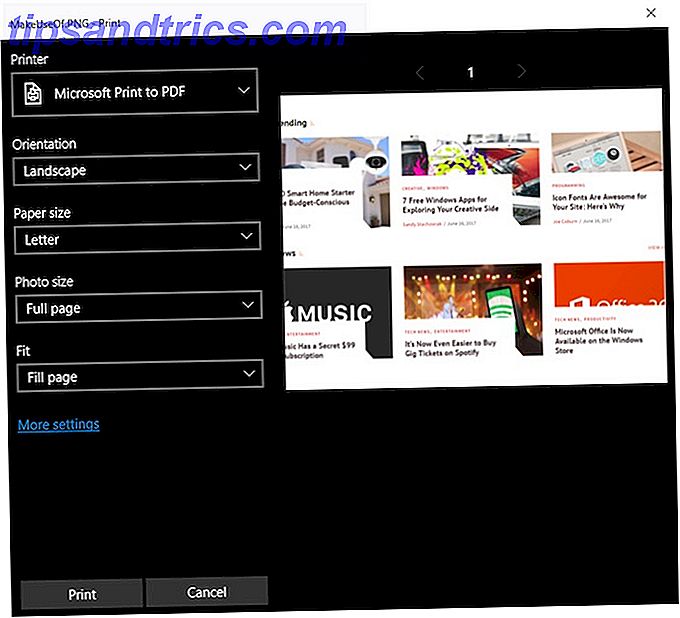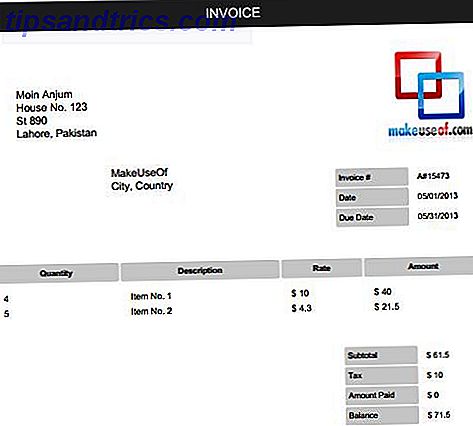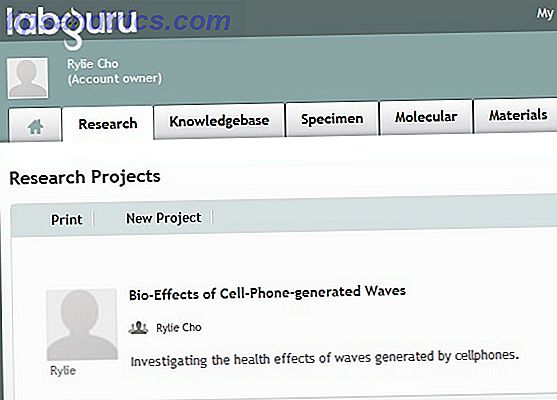Converter imagens em PDFs em máquinas com Windows 10 não poderia ser mais fácil, e a melhor parte é que você não precisa baixar nenhum software adicional ou confiar em programas que consomem recursos como o Adobe Reader. É por isso que você não precisa do Adobe Reader. Por que você não precisa do Adobe Reader O Adobe Reader é inchado, lento e uma responsabilidade. Em suma, é desnecessário. Você precisa de um PDF Reader? Mostramos a você como abrir arquivos PDF sem o Adobe Reader. Consulte Mais informação .
Para converter uma imagem em PDF no Windows 10, faça o seguinte:
- Abra a foto no aplicativo de fotos padrão do Windows 10 10 coisas que você não conhecia no aplicativo de fotos do Windows 10 pode fazer 10 coisas que você não sabia que o aplicativo de fotos do Windows 10 pode fazer O aplicativo de fotos padrão do Windows 10 pode lidar com a maioria das tarefas de edição de fotos com facilidade. Mostraremos onde encontrar e como usar os recursos menos conhecidos do Photo. Consulte Mais informação . (Se você já tiver alterado seu aplicativo de visualização de fotos padrão, poderá abrir a foto com facilidade clicando com o botão direito do mouse nela. Vá para Abrir com > Fotos .)
- Quando a imagem abrir em Fotos, clique no botão de menu (três pontos) e clique em Imprimir .
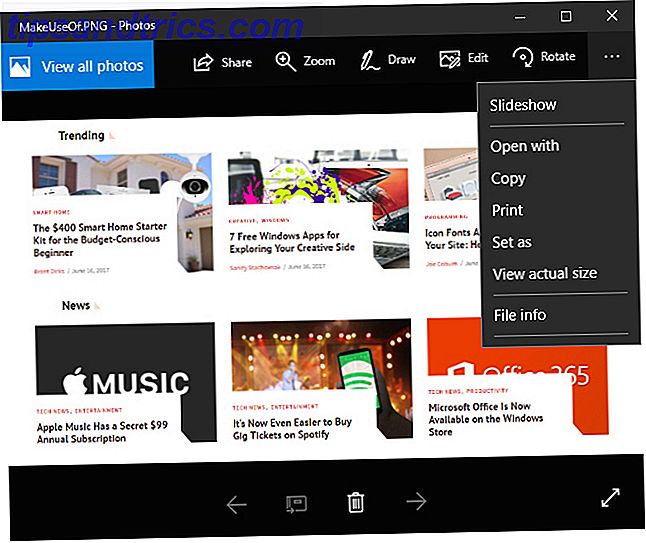
- Isso abrirá outra caixa de diálogo na qual você poderá selecionar a impressora em um menu suspenso. Selecione Microsoft Print to PDF e clique no botão Imprimir .
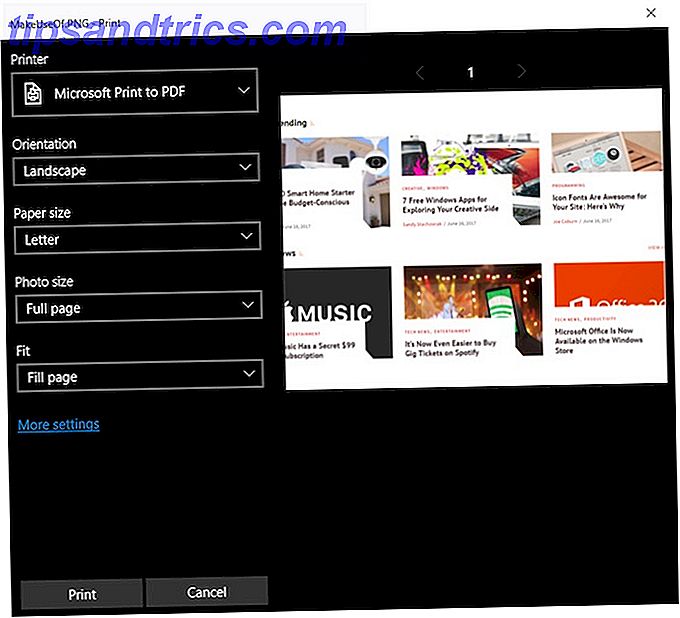
- Outra caixa de diálogo irá aparecer onde você pode inserir o nome do arquivo e selecionar o local do arquivo e clicar em Salvar .
Esse método deve funcionar com qualquer arquivo de imagem que você possa abrir com o aplicativo Fotos: JPG, PNG, TIFF etc.
Qual é o seu método preferido para converter imagens em PDFs? Deixe-nos saber nos comentários.